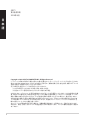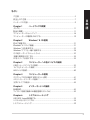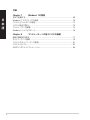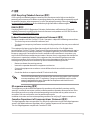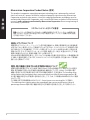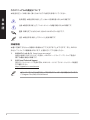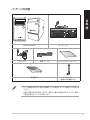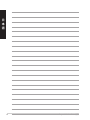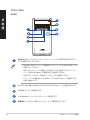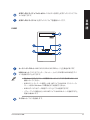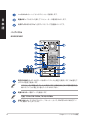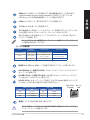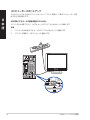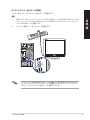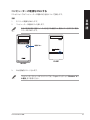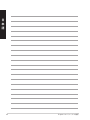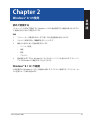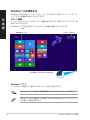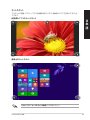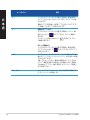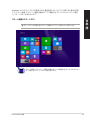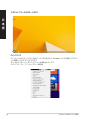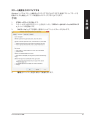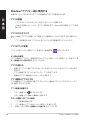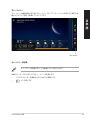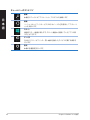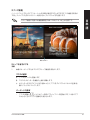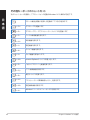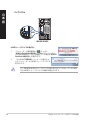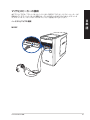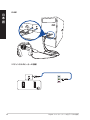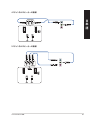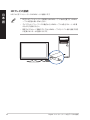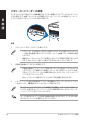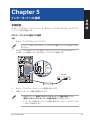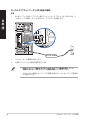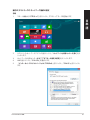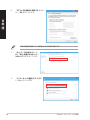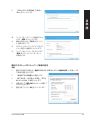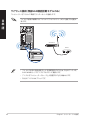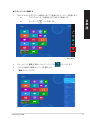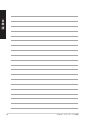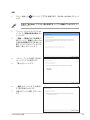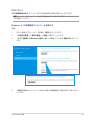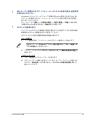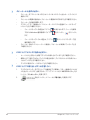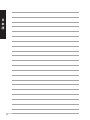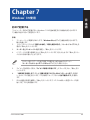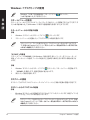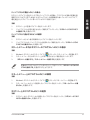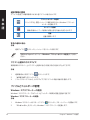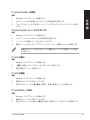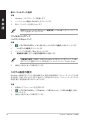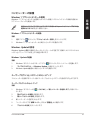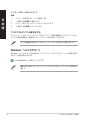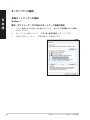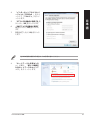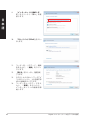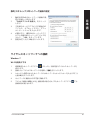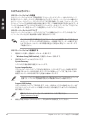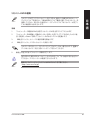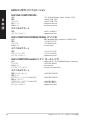ASUS Desktop PC
M32BF / K30BF
ユーザーマニュアル
K30BF
M32BF

2
日
本
語
Copyright © 2014 ASUSTeK COMPUTER INC. All Rights Reserved.
バックアップの目的で利用する場合を除き、本書に記載されているハードウェア・ソフトウェアを含む、全ての内
容は、ASUSTeK Computer Inc. (ASUS)の文書による許可なく、編集、転載、引用、放送、複写、検索システムへの
登録、他言語への翻訳などを行うことはできません。
以下の場合は、保証やサービスを受けることができません。
(1)ASUSが明記した方法以外で、修理、改造、交換した場合。
(2)製品のシリアル番号が読むことができない状態である場合。
ASUSは、本マニュアルについて、明示の有無にかかわらず、いかなる保証もいたしません。ASUSの責任者、従業
員、代理人は、本書の記述や本製品に起因するいかなる損害(利益の損失、ビジネスチャンスの遺失、データの
損失、業務の中断などを含む)に対して、その可能性を事前に指摘したかどうかに関りなく、責任を負いません。
本書の仕様や情報は、個人の使用目的にのみ提供するものです。また、予告なしに内容は変更されることがあ
り、この変更についてASUSはいかなる責任も負いません。本書およびハードウェア、ソフトウェアに関する不正
確な内容について、ASUSは責任を負いません。
本マニュアルに記載の製品名及び企業名は、登録商標や著作物として登録されている場合がありますが、
本書では、識別、説明、及びユーザーの便宜を図るために使用しており、これらの権利を侵害する意図は
ありません。
J9071
第1版 第1刷
2014年4月

3
日
本
語
もくじ
ご注意 .........................................................................................................................................5
安全上のご注意 .........................................................................................................................7
パッケージの内容 .....................................................................................................................9
Chapter 1 ハードウェアの概要
ようこそ ......................................................................................................................................11
製品の概要 ...............................................................................................................................11
コンピューターのセットアップ ...........................................................................................16
コンピューターの電源をONにする ..................................................................................19
Chapter 2 Windows® 8.1の使用
初めて起動する.......................................................................................................................21
Windows® 8.1 ロック画面 ...................................................................................................21
Windows® UIを使用する .....................................................................................................22
Windows®アプリと一緒に使用する .................................................................................28
その他キーボードのショートカット ..................................................................................32
本機の電源をOFFにする .....................................................................................................33
PCをスリープ状態にする .....................................................................................................33
Chapter 3 コンピューターへの各デバイスの接続
USBストレージデバイスの接続 .........................................................................................35
マイクとスピーカーの接続 .................................................................................................37
HDテレビの接続 ....................................................................................................................40
Chapter 4 コンピューターの使用
デスクトップPCを使用する際の正しい姿勢 ..................................................................41
メモリーカードリーダーの使用 .........................................................................................42
光学ドライブの使用 ..............................................................................................................43
Chapter 5 インターネットへの接続
有線接続 ...................................................................................................................................45
ワイヤレス接続(無線LAN機能搭載モデルのみ) ........................................................50
Chapter 6 トラブルシューティング
UEFI BIOS Setupを起動する ...............................................................................................53
システムをリカバリーする ...................................................................................................54
トラブ ル シューティング .........................................................................................................59

4
日
本
語
付録
Chapter 7 Windows
®
7の使用
初めて起動する.......................................................................................................................69
Windows
®
7 デスクトップの使用 ......................................................................................70
ファイルとフォルダ ー の 管 理 ..............................................................................................72
システム設定の復元 ..............................................................................................................74
コンピューターの保護 ..........................................................................................................75
Windows
®
ヘルプとサポート ..............................................................................................76
Chapter 8 コンピューターへの各デバイスの接続
画面の解像度の設定 ............................................................................................................77
ネットワークへの接続 ...........................................................................................................78
ワイヤレスネットワークへの接続 .....................................................................................81
システムリカバリー ................................................................................................................82
ASUSコンタクトインフォメーション..................................................................................84
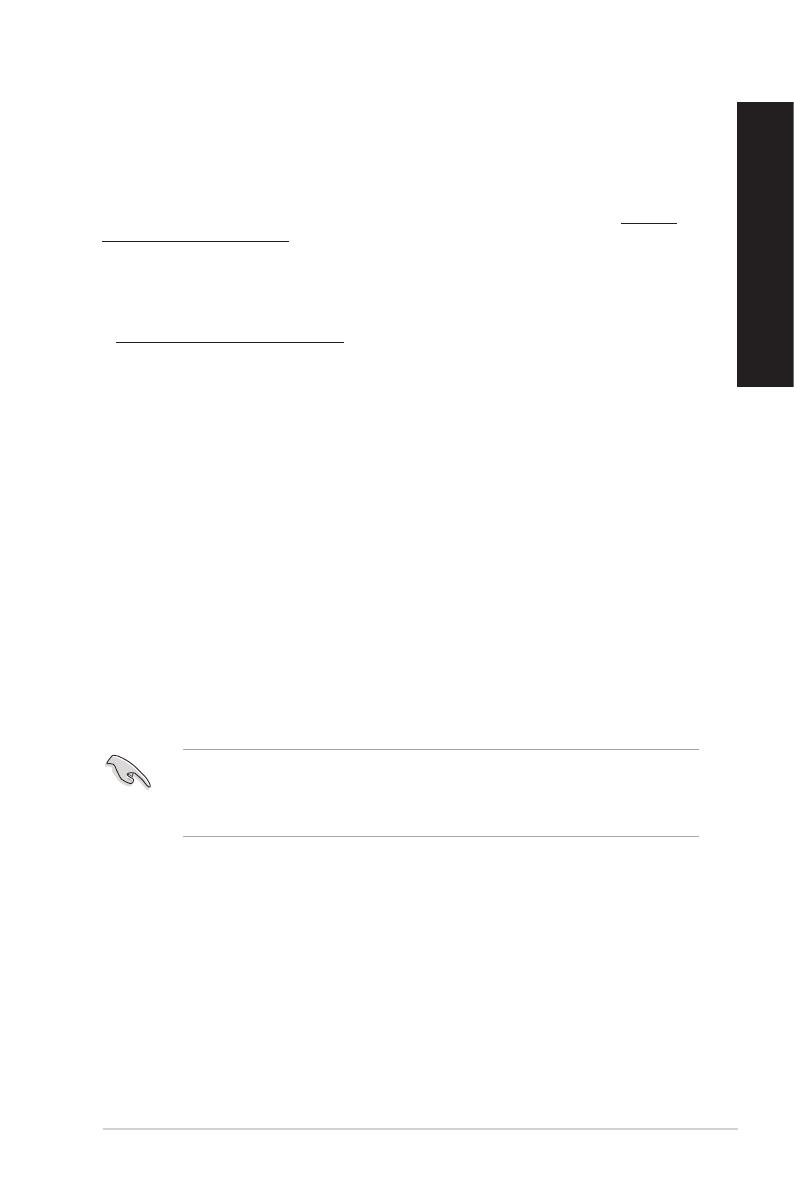
5
日
本
語
ご注意
ASUS Recycling/Takeback Services(原文)
ASUS recycling and takeback programs come from our commitment to the highest standards for
protecting our environment. We believe in providing solutions for you to be able to responsibly recycle
our products, batteries, other components, as well as the packaging materials. Please go to http://csr.
asus.com/english/Takeback.htm for the detailed recycling information in dierent regions.
REACH(原文)
Complying with the REACH (Registration, Evaluation, Authorisation, and Restriction of Chemicals)
regulatory framework, we published the chemical substances in our products at ASUS REACH website
at http://csr.asus.com/english/REACH.htm
Federal Communications Commission Statement(原文)
This device complies with Part 15 of the FCC Rules. Operation is subject to the following two conditions:
• This device may not cause harmful interference; and
• This device must accept any interference received including interference that may cause undesired
operation.
This equipment has been tested and found to comply with the limits for a Class B digital device,
pursuant to Part 15 of the FCC Rules. These limits are designed to provide reasonable protection against
harmful interference in a residential installation. This equipment generates, uses and can radiate radio
frequency energy and, if not installed and used in accordance with manufacturer’s instructions, may
cause harmful interference to radio communications. However, there is no guarantee that interference
will not occur in a particular installation. If this equipment does cause harmful interference to radio
or television reception, which can be determined by turning the equipment o and on, the user is
encouraged to try to correct the interference by one or more of the following measures:
• Reorient or relocate the receiving antenna.
• Increase the separation between the equipment and receiver.
• Connect the equipment to an outlet on a circuit dierent from that to which the receiver is
connected.
• Consult the dealer or an experienced radio/TV technician for help.
The use of shielded cables for connection of the monitor to the graphics card is required
to assure compliance with FCC regulations. Changes or modications to this unit not
expressly approved by the party responsible for compliance could void the user’s
authority to operate this equipment.
RF exposure warning(原文)
This equipment must be installed and operated in accordance with provided instructions and the
antenna(s) used for this transmitter must be installed to provide a separation distance of at least 20 cm
from all persons and must not be co-located or operating in conjunction with any other antenna or
transmitter. End-users and installers must be provide with antenna
installation instructions and transmitter operating conditions for satisfying RF exposure compliance.
Canadian Department of Communications Statement(原文)
This digital apparatus does not exceed the Class B limits for radio noise emissions from digital apparatus
set out in the Radio Interference Regulations of the Canadian Department of Communications.
This class B digital apparatus complies with Canadian ICES-003.

6
日
本
語
Macrovision Corporation Product Notice(原文)
This product incorporates copyright protection technology that is protected by method
claims of certain U.S. patents and other intellectual property rights owned by Macrovision
Corporation and other rights owners. Use of this copyright protection technology must be
authorized by Macrovision Corporation, and is intended for home and other limited viewing
uses only unless otherwise authorized by Macrovision Corporation. Reverse engineering or
disassembly is prohibited.
回収とリサイクルについて
使用済みのコンピューター、ノートパソコン等の電子機器には、環境に悪影響を与える有害物質
が含まれており、通常のゴミとして廃棄することはできません。リサイクルによって、使用済みの製
品に使用されている金属部品、プラスチック部品、各コンポーネントは粉砕され新しい製品に再
使用されます。また、その他のコンポーネントや部品、物質も正しく処分・処理されることで、有害
物質の拡散の防止となり、環境を保護することに繋がります。
ASUSは各国の環境法等を満たし、またリサイクル従事者の作業の安全を図るよう、環境保護に関
する厳しい基準を設定しております。ASUSのリサイクルに対する姿勢は、多方面において環境保
護に大きく貢献しています。
電気・電子機器に含有される化学物質の表示について
資源有効利用促進法では、JIS C 0950: 2008(J-Moss)の定める規格により、製造元に対し特定の
電気・電子機器に含まれる化学物質の情報提供を義務付けています。J-Moss とは、電気・電子
機器に含有される化学物質の表示に関するJIS規格の略称で、正式名称は「The marking when
content other than exemption does not exceed reference value of percentage content(電
気・電子機器の特定の化学物質の含有表示方法)」です。なお、この規格は2008年8月1日より適用
されています。
この規格に関する詳細情報はASUSのサイト(http://green.asus.com/english/)に記載の
「The marking when content other than exemption does not exceed reference value of
percentage content(電気・電子機器の特定の化学物質の含有表示方法)」をご参照ください。
リチウムバッテリー に付 いての警 告
警告: バッテリーの交換は正しく行わないと破裂の原因となります。バッテリーは製造元が
指定するもの、またはそれに相当するものをご使用ください。バッテリー廃棄の際は、製造
元の指示に従ってください。

7
日
本
語
安全上のご注意
お手入れの前は、電源コードをコンセントと本機から外し、接続した周辺機器を全
て本機から取り外してください。お手入れの際は、研磨剤を含まない洗剤とぬるま
湯を数滴セルローススポンジまたはクリーニングクロスに含ませ、本機の表面の汚
れを優しく拭き取った後、乾いた布で余分な水気を拭き取ってください。
• 本製品は安定した場所に設置してください。筐体が破損した場合には弊社コールセンターに
ご相談ください。
• 埃の多い場所や不衛生な場所でのご使用はお避けください。ガス漏れの危険性のある場所
でのご使用はお避けください。
• 本機の上に物を置かないでください。本機の上に物を落下させないでください。本機の内部
に物を入れないでください。
• 本機を強い磁気の発生する場所や電界に設置しないでください。
• 湿気のある場所で本機を使用しないでください。雷発生時、または雷発生の恐れがあるとき
は本機を使用しないでください。
• バッテリーについての警告: バッテリーを火気に投じないでください。コネクター部をショー
トさせないでください。バッテリーを分解しないでください。
• 動作可能な温度環境は周囲温度 5℃~35℃です。
• ケースの開口部は通気孔です。紙、本、衣類、ケーブルまたはその他の物で通気孔を塞がない
ようにしてください。オーバーヒートの原因となります。
• 破損した電源コード、アクセサリー、周辺機器を使用しないでください。
•
感電を防ぐため、本機を移動する際は電源ケーブルをコンセントから外してください。
•
電源延長コードや特殊なアダプターを用いる場合は専門家に相談してください。
これらは、回路のショート等の原因になる場 合があります。
・ 正しい電圧でご使用ください。ご使用になる地域の出力電圧がわからない場合は、お近くの
電力会社にお尋ねください。電源装置に115Vと230Vの電圧切替スイッチが存在する場合、
日本 国 内で は115 Vの 設 定 で 使 用します。
・ 電源装置の修理は弊社コールセンターに依頼してください。
・ お客様が「開封前に必ず保証書の記載事項をよくお読みください」のシールを破りPCケース
を開けて機能拡張を行っても本機の保証は有効です。ASUS製デスクトップPCの保証規定は
お客様がお買い上げ頂いた製品を快適に利用するため行う機能拡張の権利や自由を妨げる
ものでは有りません。ただし本機の保証規定でASUSが修理対応をお約束する部分は工場
出荷時の構成部品のみとなり、またお客様の不適切な取り扱いに起因する故障は保証対象
外となりますことをご注意ください。

8
日
本
語
本ユーザーマニュアルはデスクトップPCの次のフォルダー内に保存されています。
C:\Program Files(X86)/ASUS/eManual
このマニュアルの表記について
本製品を正しくお取り扱い頂くために以下の表記を参考にしてください。
危険/警告: 本製品を取り扱う上で、人体への危険を避けるための情報です。
注意: 本製品を取り扱う上で、コンポーネントへの損害を避けるための情報です。
注記: 本製品を取り扱う上でのヒントと追加情報です。
重要: 作業を完了させるために、従わなければならない指示です。
詳細情報
本書に記載できなかった最新の情報は以下で入手することができます。また、BIOSや
添付ソフトウェアの最新版があります。必要に応じてご利用ください。
1. ASUSオフィシャルサイト(http://www.asus.co.jp/)
各国や地 域に対応したサイトを設け、ASUSのハードウェア・ソフトウェア製品に
関 する最 新 情 報 が 満 載 です。
2. ASUS Local Technical Support
国内テクニカルサポートご利用の際は、ASUSサポートサイトでサポートセンターの連絡先
をご確認ください。
http://support.asus.com/contact

9
日
本
語
パッケージの 内 容
• 万一、付属品が足りない場合や破損していた場合は、すぐにご購入元にお申し出
ください。
• 本書に記載の図や写真は一例です。実際とは異なる場合があります。また、実際
の製品仕様はモデルにより異なります。
ASUS Desktop PC キーボードx1
Installation Guide
マウス x1 電源コードx1 Iクイックスタートガイド x1
保証書 x1 アンテナ×1
(無線LAN搭載機のみ)

10
Chapter 2: Windows
®
8.1の使用
日
本
語
日
本
語

ASUS M32BF/ K30BF
11
日
本
語
日
本
語
Chapter 1
ハードウェアの概要
製品の概要
本書に記載の図や写真は一例です。各ポートとその配置、ケースの色等はモデルに
より異なります。
ようこそ
本デスクトップPCをお買い上げいただき、誠にありがとうございます。
本製品はスタイリッシュなケースの内部に優れたパフォーマンスと卓越した安定性、使用し易い
ユーティリティを提供するASUSの高品質デスクトップPCです。
本製品を設置する前に製品保証書を必ずご一読ください。

フロントパネル
M32BF
USB 3.0 ポート: マウスやプリンター、スキャナー、カメラ、PDA等のUSB 3.0対応デバ
イスを接続することができます。
• Windows
®
OSのインストール作業中にキーボード / マウスをUSB 3.0ポートに
接続しないでください。
• USB 3.0コントローラーの性質上、USB 3.0デバイスはUSB 3.0 ドライバーイン
ストール済みのWindows
®
OS環境以外では使用できません。
• USB 3.0デバイスはデータ保存デバイスとしてのみ使用できます。
• パフォーマンスの観点から、USB 3.0デバイスはUSB 3.0ポートに接続すること
を強くお勧めします。
カードリーダースロット: MMC/XD/SD/SDHC/MS/MS Proカードと互換性があります。
マイクポ ート: マイクを接続します。
ヘッドホンポート: ヘッドホンやスピーカーを接続します。
電源ボタン: このボタンを押してコンピューターの電源をONにします。
12
Chapter 1: ハードウェアの概要
日
本
語

光学ディスクドライブ・イジェクトボタン: このボタンを押すと光学ディスクドライブのト
レイが出てきます。
光学ディスクドライブベイ: 光学ディスクドライブ設置用のベイです。
K30BF
カードリーダースロット: MMC/XD/SD/SDHC/MC/PROカードと互換性があります。
USB 3.0 ポート: マウスやプリンター、スキャナー、カメラ、PDA等のUSB 3.0対応デバ
イスを接続することができます。
• Windows
®
OSのインストール作業中にキーボード / マウスをUSB 3.0ポートに
接続しないでください。
• USB 3.0コントローラーの性質上、USB 3.0デバイスはUSB 3.0 ドライバーイン
ストール済みのWindows
®
OS環境以外では使用できません。
• USB 3.0デバイスはデータ保存デバイスとしてのみ使用できます。
• パフォーマンスの観点から、USB 3.0デバイスはUSB 3.0ポートに接続すること
を強くお勧めします。
マイクポ ート: マイクを接続します。
ASUS M32BF/ K30BF
13
日
本
語

ヘッドホンポート: ヘッドホンやスピーカーを接続します。
電源ボタン: このボタンを押してコンピューターの電源をONにします。
光学ディスクドライブベイ: 光学ディスクドライブ設置用のベイです。
バックパ ネル
M32BF/K30BF
電圧切り替えスイッチ: お住まいの地域のシステム入力電圧を選択します。日本国内で
は115Vの設定で使用します。
このスイッチの有無はモデルにより異なります。自動切換え方式の電源装置を搭
載のモデルでは、電圧切り替えスイッチはありません。
電源コネクター: 電源コードを接続します。
定格: 115Vac/220-230Vac, 7A/4A, 60/50Hz.
USB 2.0 ポート: マウスやプリンター、スキャナー、カメラ、PDA等のUSB 2.0対応デバ
イスを接続することができます。
14
Chapter 1: ハードウェアの概要
日
本
語

HDMI ポート: HDMIデバイスを接続します。著作権保護技術の1つであるHDCP
(High-bandwidth Digital Content Protection)にも対応していますので、HD
DVD、Blu-ray、その他の著作権保護コンテンツの再生も可能です。
VGAポート: VGAモニター等のVGA対応デバイスを接続します。
マ イ ク ポ ー ト ( ピ ン ク ): マイクを接続します。
ラ イ ン 出 力 ポ ー ト ( ラ イ ム ): ヘッドホンやスピーカーを接続します。4.1、5.1チャンネル
の出力設定のときは、このポートはフロントスピーカー出力になります。
ライン入力ポート (ライトブルー): テープ、CD、DVDプレーヤー、またはその他のオー
ディオソースを 接 続しま す。
2.1、4.1、5.1チャンネル構成時のオーディオポートの機能については、次のオーデ
ィオ構成表を参考にしてください。
オーディオ構成表
拡 張 ス ロットブ ラ ケット : 拡張カードを装着する際はこのブラケットを取り外します。
ASUS WLANカード (特定モデルのみ): このカードによりコンピューターをワイヤレス
ネットワークに接続します。
ASUS製ビデオカード(特定モデルのみ): ASUS製ビデオカード(オプション)のディス
プレイ出力ポートはモデルにより異なります。
LAN (RJ-45) ポート: ネットワークハブを通して、LANでのGigabit 接続をサポートしま
す。LANポートLEDの表示内容は次の表をご参照ください。
通気孔: システム内部の熱を外部へ逃がします。
紙、本、衣類、ケーブルまたはその他の物で通気孔を塞がないようにしてくださ
い。オーバ ー ヒートの原 因となります。
アクティビティリンク LED スピードLED
状態 説明 状態 説明
OFF リンクなし OFF 10Mbps
オレンジ リンク確 立 オレンジ 100Mbps
点滅 データ送受信中 グリーン 1Gbps
LANポート
スピード
LED
アクティビ ティ
リンク LED
ポート
ヘ ッド セット
2.1チャンネル
4.1チャンネル 5.1チャンネル
ライトブ ル ー ライン入力 ライン入力 ライン入力
ライム ライン出力
フロント
スピーカー出力
フロント
スピーカー出力
ピンク マイク入 力 マイク入 力 マイク入 力
ASUS M32BF/ K30BF
15
日
本
語

16
Chapter 1: ハードウェアの概要
日
本
語
コンピューター のセットアップ
このセクションでは、外付けモニターやキーボード、マウス、電源コード等をコンピューターに接
続する方法を説明します。
ASUS製ビデオカードの使用(特別モデルのみ)
モニターをASUS製デスクリートビデオカードのディスプレイ出力ポートに接続します。
手順
1. モニターをASUS製ビデオカードのディスプレイ出力ポートに接続します。
2. モニターの電源コードをコンセントに接続します。

ASUS M32BF/ K30BF
17
日
本
語
コンピューターにASUS製ビデオカードが付属している場合、BIOSではこのビデオ
カードがプライマリディスプレイデバイスに設定されています。モニターはこのビ
デオカードのディスプレイ出力ポートに接続してください。
オンボードモニター出力ポートの使用
モニターをオンボードディスプレイ出力ポートに接続します。
手順
1. VGAモニターをコンピューターのバックパネルのVGAポートに、またはDVI-Dモニターをコ
ンピューターのバックパネルのDVI-Dポートに、HDMIモニターをコンピューターのバック
パネルのHDMIポートに接続します。
2. モニターの電源コードをコンセントに接続します。

18
Chapter 1: ハードウェアの概要
日
本
語
`
Windows® OSのインストール中は、キーボード/マウスをUSB 2.0ポートに接続して
ください。
USBキーボードとUSBマウスの接続
USBキーボードとUSBマウスをコンピューターのバックパネルのUSBポートに接続します。
電源コードの接続
電源コードの一方をコンピューターのバックパネルの電源コネクターに接続し、もう一方を電源
コンセントに接続します。

ASUS M32BF/ K30BF
19
日
本
語
コンピューターの電源をONにする
このセクションではコンピューターの電源の切り替えについて説明します。
3. OSが自動的にロードされます。
コンピューターのシャットダウンについては、 Chapter 2 セクション「Windows
®
8.1
の使用」をご参照ください。
電源ボタン
M32BF
K30BF
手順
1. モニターの電源をONにします。
2. コンピューターの電源ボタンを押します。
背面の電源装置に電源スイッチが存在する機種では、電源ボタンを押す前に電源
スイッチをONにします。

20
Chapter 4: コンピューターの使用
日
本
語
日
本
語
ページが読み込まれています...
ページが読み込まれています...
ページが読み込まれています...
ページが読み込まれています...
ページが読み込まれています...
ページが読み込まれています...
ページが読み込まれています...
ページが読み込まれています...
ページが読み込まれています...
ページが読み込まれています...
ページが読み込まれています...
ページが読み込まれています...
ページが読み込まれています...
ページが読み込まれています...
ページが読み込まれています...
ページが読み込まれています...
ページが読み込まれています...
ページが読み込まれています...
ページが読み込まれています...
ページが読み込まれています...
ページが読み込まれています...
ページが読み込まれています...
ページが読み込まれています...
ページが読み込まれています...
ページが読み込まれています...
ページが読み込まれています...
ページが読み込まれています...
ページが読み込まれています...
ページが読み込まれています...
ページが読み込まれています...
ページが読み込まれています...
ページが読み込まれています...
ページが読み込まれています...
ページが読み込まれています...
ページが読み込まれています...
ページが読み込まれています...
ページが読み込まれています...
ページが読み込まれています...
ページが読み込まれています...
ページが読み込まれています...
ページが読み込まれています...
ページが読み込まれています...
ページが読み込まれています...
ページが読み込まれています...
ページが読み込まれています...
ページが読み込まれています...
ページが読み込まれています...
ページが読み込まれています...
ページが読み込まれています...
ページが読み込まれています...
ページが読み込まれています...
ページが読み込まれています...
ページが読み込まれています...
ページが読み込まれています...
ページが読み込まれています...
ページが読み込まれています...
ページが読み込まれています...
ページが読み込まれています...
ページが読み込まれています...
ページが読み込まれています...
ページが読み込まれています...
ページが読み込まれています...
ページが読み込まれています...
ページが読み込まれています...
-
 1
1
-
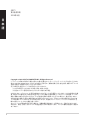 2
2
-
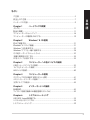 3
3
-
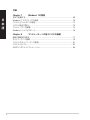 4
4
-
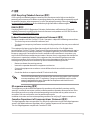 5
5
-
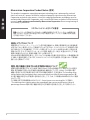 6
6
-
 7
7
-
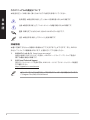 8
8
-
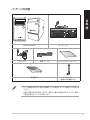 9
9
-
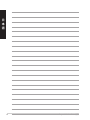 10
10
-
 11
11
-
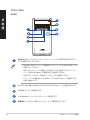 12
12
-
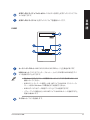 13
13
-
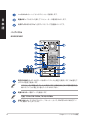 14
14
-
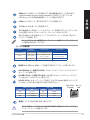 15
15
-
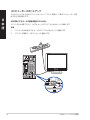 16
16
-
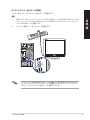 17
17
-
 18
18
-
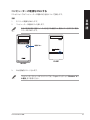 19
19
-
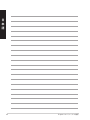 20
20
-
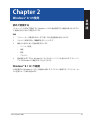 21
21
-
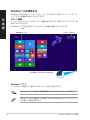 22
22
-
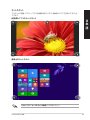 23
23
-
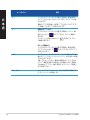 24
24
-
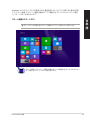 25
25
-
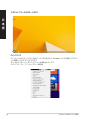 26
26
-
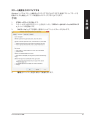 27
27
-
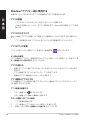 28
28
-
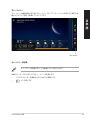 29
29
-
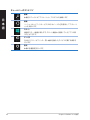 30
30
-
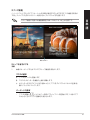 31
31
-
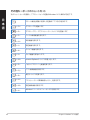 32
32
-
 33
33
-
 34
34
-
 35
35
-
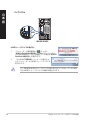 36
36
-
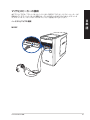 37
37
-
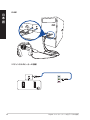 38
38
-
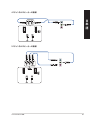 39
39
-
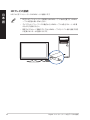 40
40
-
 41
41
-
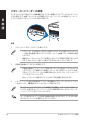 42
42
-
 43
43
-
 44
44
-
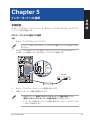 45
45
-
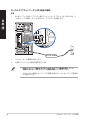 46
46
-
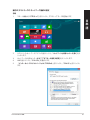 47
47
-
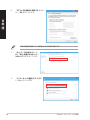 48
48
-
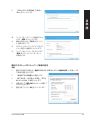 49
49
-
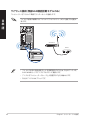 50
50
-
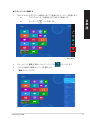 51
51
-
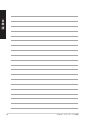 52
52
-
 53
53
-
 54
54
-
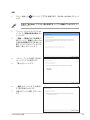 55
55
-
 56
56
-
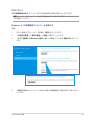 57
57
-
 58
58
-
 59
59
-
 60
60
-
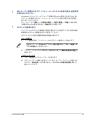 61
61
-
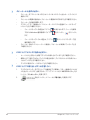 62
62
-
 63
63
-
 64
64
-
 65
65
-
 66
66
-
 67
67
-
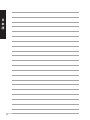 68
68
-
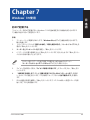 69
69
-
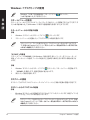 70
70
-
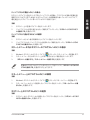 71
71
-
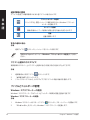 72
72
-
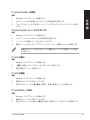 73
73
-
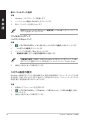 74
74
-
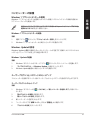 75
75
-
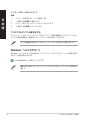 76
76
-
 77
77
-
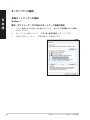 78
78
-
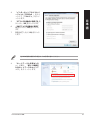 79
79
-
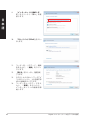 80
80
-
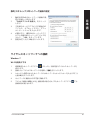 81
81
-
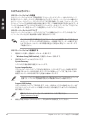 82
82
-
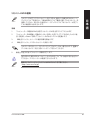 83
83
-
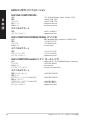 84
84
Asus M32BF J9071 ユーザーマニュアル
- カテゴリー
- PC /ワークステーションの最低限の機能
- タイプ
- ユーザーマニュアル